Как почистить куки в Мозиле
Кроме полезных функций, связанных с хранением пользовательских настроек веб-сайтов, файлы cookie используются для выявления рекламных предпочтений и других вариантов маркетингового трекинга. Именно по этой причине периодически требуется очищать от них браузер. Наши эксперты рассказывают, как выполнить эту операцию в Mozilla Firefox.
Библиотека обозревателя
По умолчанию в библиотеке браузера сохраняется история посещений и данные веб-страниц. В ней же находятся инструменты управления, предназначенные для их удаления.
Щелкаем мышкой по иконке указанной стрелкой разворачивая основное меню обозревателя. Выбираем отмеченный двойкой пункт «Библиотека».
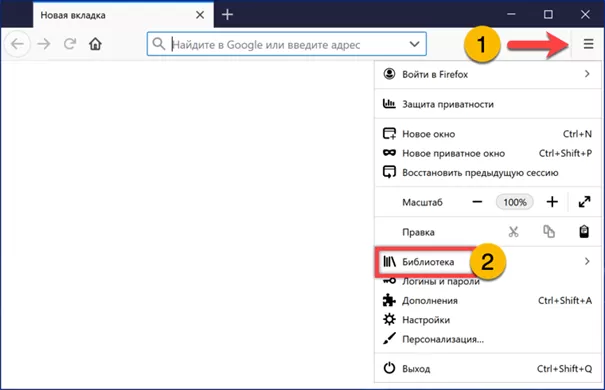
Во вложенном меню заходим в обозначенный маркером раздел «Журнал».
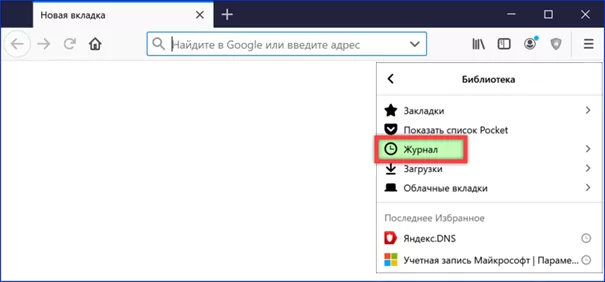
Кликаем по строке, выделенной на снимке экрана рамкой вызывая диалоговое окно с элементами истории браузера.

Выбираем временной промежуток для очистки данных из обозначенного единицей выпадающего списка. Доступно удаление истории за текущие сутки или последние несколько часов. В области указанной цифрой «2» отмечаем галочками данные, от которых необходимо избавиться. Жмем кнопку, отмеченную тройкой запуская процедуру очистки истории.
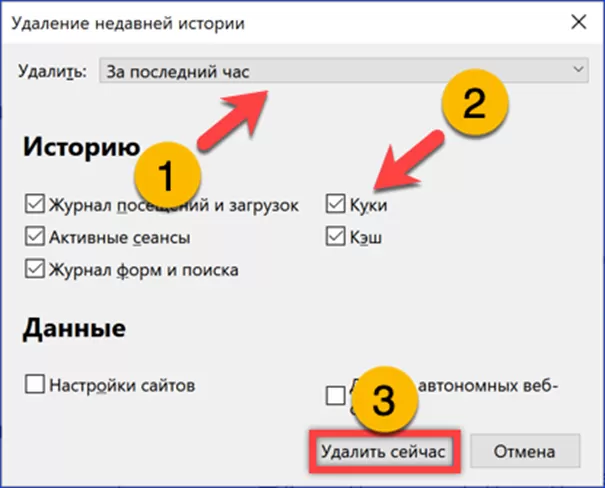
Настройки приватности
Настройки приватности обозревателя открывают пользователю больше возможностей для управления данными.
Вызвав управляющее меню Firefox, заходим в обозначенный на снимке экрана рамкой пункт «Настройки».
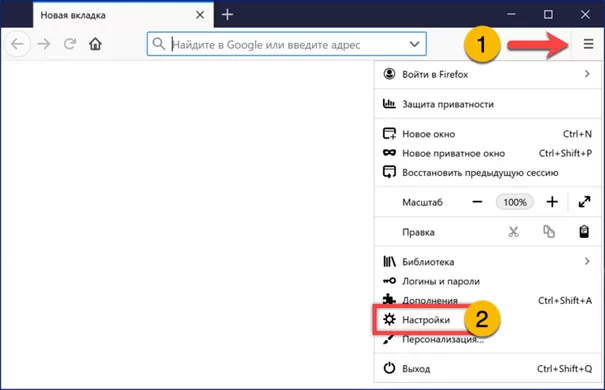
В боковом меню выбираем раздел управления приватностью. Прокручиваем список параметров до блока, подсвеченного маркером. Кнопка, отмеченная цифрой «2» открывает меню полной очистки. С его помощью пользователь может удалять кэшированные данные сайтов и файлы куки. Ниже, тройкой обозначена кнопка избирательного управления. Для автоматизации процесса проставляем галочку в области указанной стрелкой.
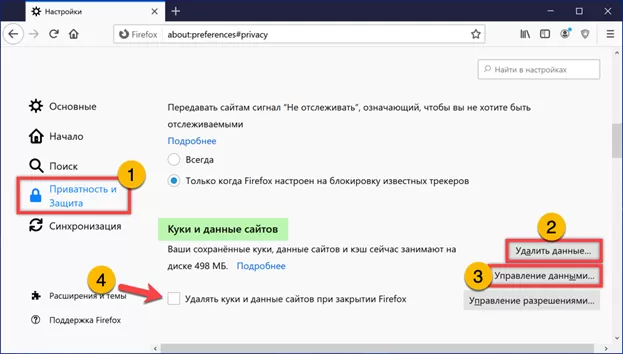
Во всплывающем окне меню полной очистки имеется две области. Для удаления куки галочка должны быть проставлена в верхней, подсвеченной маркером части.
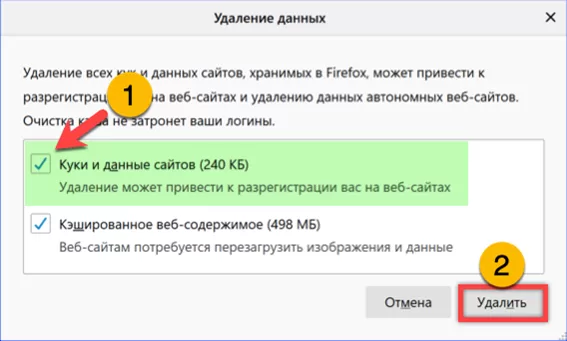
Открыв диалог избирательного управления данными, пользователь получает дополнительные возможности. Обозначенное цифрой «1» поле предназначено для поиска конкретного сайта. Выбрать страницу можно также вручную из списка ранее посещенных. Кнопки, обозначенные тройкой предназначены для очистки всех объектов или только тех, что обозначит пользователь. Завершаем действия кнопкой «Сохранить».
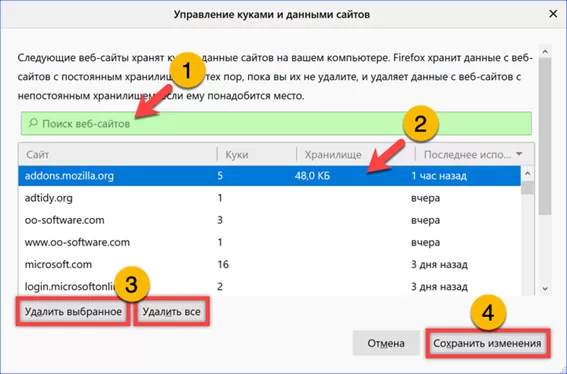
Следующее всплывающее окно дает возможность убедиться, что стираются из истории только те объекты, чтобы выбраны пользователем. Жмем отвеченную двойкой кнопку подтверждая удаление.
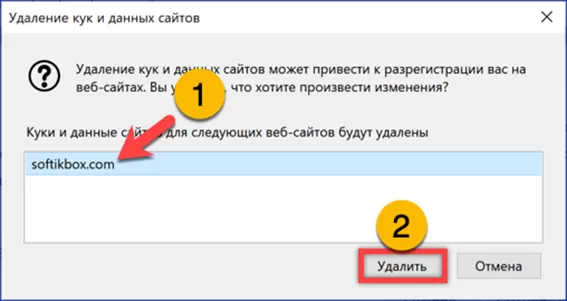
В заключение
Пошаговые инструкции, приведенные нашими экспертами, помогут удалить файлы куки скопившиеся в Mozilla Firefox или настроить браузер для их автоматической очистки.
Оцените статью |
|







